Att förlora viktiga kontakter från din iPhone kan vara en jobbig upplevelse. Tanken på att förlora värdefull kontaktinformation kan vara överväldigande, oavsett om det beror på oavsiktlig radering, skador på enheten eller programvaruproblem. Lyckligtvis finns det pålitliga metoder tillgängliga för återställ kontakter på iPhone.
Den här artikeln delar tre användbara metoder för att få tillbaka förlorade kontakter på din iPhone. Oavsett om du har en lämplig säkerhetskopia hjälper dessa metoder dig att återställa din raderade iPhone-kontaktinformation.
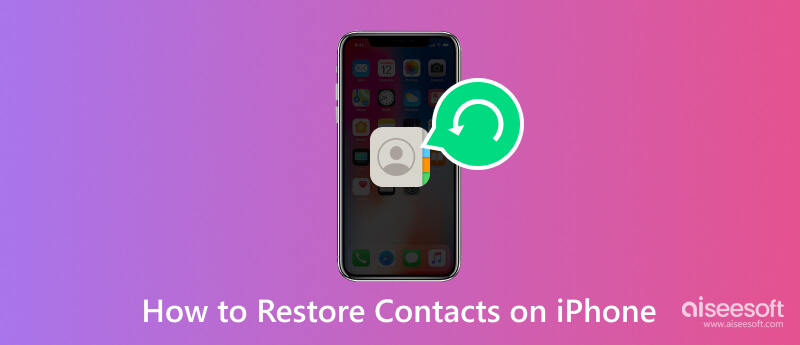
Om du inte har en iCloud- eller iTunes-säkerhetskopia, eller om dessa säkerhetskopior inte inkluderar dina kontakter, kan du fortfarande använda vissa tredjepartsverktyg för dataåterställning för att återställa dina förlorade kontakter. Här är en steg-för-steg-guide som hjälper dig att hämta borttagna iPhone-kontakter med Aiseesoft iPhone Data Recovery.

Nedladdningar
100 % säker. Inga annonser.
100 % säker. Inga annonser.



Ett av de enklaste sätten att återställa kontakter på din iPhone är genom att använda iCloud-säkerhetskopia. Om du har aktiverat iCloud-säkerhetskopiering och regelbundet säkerhetskopierat din enhet, kan den här metoden vara mycket effektiv.


Om dina iPhone-kontakter synkroniserades med iCloud innan de raderades kan du enkelt återställa dem från iCloud-webbplatsen. Gå till dess officiella webbplats på din dator och logga in med ditt Apple-ID.
Klicka Kontakt för att visa en lista över alla dina kontakter. Kontrollera om de borttagna kontakterna finns här. Om de raderade kontakterna finns, välj dem och klicka på inställningsknappen (kugghjulsikonen) i det nedre vänstra hörnet. Välja Exportera vCard för att lagra kontakterna på din dator.
Om du inte kan hitta dina raderade iPhone-kontakter, gå till iCloud-inställningar från din kontoprofil i det övre högra hörnet. Under Dataåterställning fliken, klicka Återställ kontakter.

Välj en iCloud-säkerhetskopia för att hämta borttagna kontakter på din iPhone. Klicka på återställa knappen bredvid den.

Om du regelbundet synkroniserar din iPhone-data med iTunes kan du återställa dina kontakter med en iTunes säkerhetskopiering. Den här metoden kan hjälpa dig att återställa förlorade kontakter även om du inte har en aktiv iCloud-säkerhetskopia.

Om din Mac kör macOS Catalina eller ett senare system kan du välja att återställa iPhone-kontakter via Finder. Anslut din enhet och öppna Finder. När din iPhone visas i det vänstra sidofältet under avsnittet Platser. Gå till Allmänt fliken och klicka Återställa Backup. Välj sedan den senaste säkerhetskopian och klicka OK för att starta kontaktåterställningsprocessen.
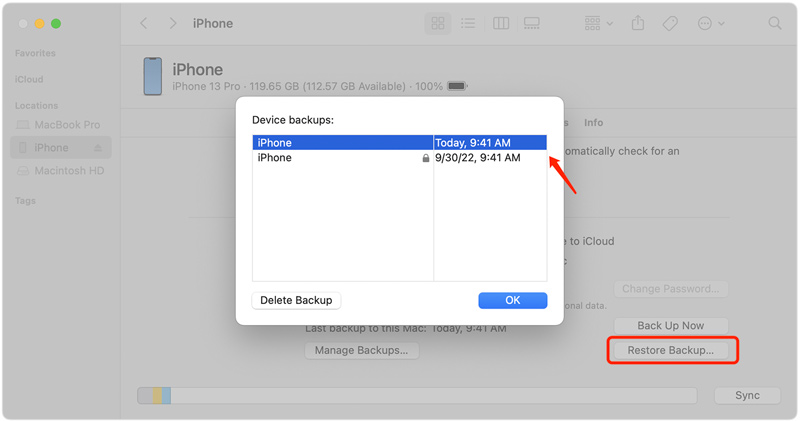
Observera att framgången för återställningsprocessen för iPhone-kontakter kan variera beroende på olika faktorer, såsom den tid som förflutit sedan kontakterna raderades och omfattningen av dataöverskrivning på din iPhone. Det rekommenderas alltid att regelbundet säkerhetskopiera din iPhone för att undvika dataförlust.
Så snart du inser att du av misstag har raderat några viktiga kontakter, sluta använda din iPhone. Fortsatt användning av iOS-enheten kan skriva över raderade data, vilket gör det svårt eller till och med omöjligt att återställa. Växla den till flygplansläge eller stäng av den tills du är redo att fortsätta med återställningsprocessen.
Innan du försöker någon form av återställning är det viktigt att skapa en säkerhetskopia av din iPhone för att förhindra dataförlust under hämtningsprocessen. Anslut din iPhone till en dator och använd iTunes eller Finder för att göra en lokal säkerhetskopia eller iCloud för att säkerhetskopiera din enhet på distans. Säkerhetskopieringen kommer att fungera som ett skyddsnät innan vi börjar hämta de raderade kontakterna.
För att undvika att förlora dina iPhone-kontakter i framtiden bör du ofta säkerhetskopiera din iPhone med iCloud, Finder eller iTunes. Dessutom kan du använda molnbaserade kontakthanteringstjänster som Google Kontakter eller Microsoft Outlook för att synkronisera och lagra dina kontakter på ett säkert sätt. Dessa försiktighetsåtgärder säkerställer att du alltid har en säkerhetskopia av dina kontakter, vilket skyddar dig från oavsiktlig radering eller dataförlust.
Slutligen bör du ladda ner den rekommenderade Aiseesoft gratis iPhone Data Recovery på din dator. Att ha ett iOS-dataåterställningsverktyg kan vara extremt användbart i flera situationer. Med den kan du enkelt återställa raderade eller förlorade filer som du trodde var borta för alltid. Med ett verktyg för dataåterställning kan du återställa din enhet till dess tidigare tillstånd och bli av med olika systemfel.
Varför kan jag inte återställa mina kontakter på min iPhone?
Det finns flera anledningar till varför det kan vara svårt att återställa raderade kontakter på en iPhone. När kontakter raderas blir utrymmet på iPhones lagringsutrymme tillgängligt för ny data att skriva över. Det blir svårt att återställa om de raderade kontakterna har skrivits över av ny data eller fyllts med andra filer.
Om det har gått för lång tid sedan raderingen av kontakterna kan chansen att återställa dem minska. Med tiden ökar risken för att data skrivs över, vilket gör återställningsprocessen svårare.
Om du inte har en ny säkerhetskopia av din iPhone som innehåller de raderade kontakterna kan det vara svårt att återställa dem. Säkerhetskopieringar kan skapas med iTunes eller iCloud, vilket kan hjälpa till att återställa raderade kontakter.
Även om det finns programvara och verktyg från tredje part tillgängliga för att återställa raderade kontakter från iPhones, varierar deras effektivitet. Vissa verktyg kan göra anspråk på att återställa raderade kontakter, men deras framgångsfrekvens kan vara inkonsekvent.
Var är mina kontakter på min iPhone?
Appen Kontakter finns vanligtvis på startskärmen på en iPhone. En ikon med siluetten av en person representerar den. Du kan trycka på dess ikon för att komma åt dina kontakter. Du kan också öppna appen Telefon och trycka på Kontakter på den nedre skärmen för att kontrollera dem.
Raderas kontakter permanent på iPhone?
När du tar bort några kontakter på din iPhone tas de bort från din enhet. iOS erbjuder inte en nyligen borttagen mapp för att lagra dessa kontakter. Det är dock värt att nämna att om du har iCloud eller någon annan säkerhetskopieringstjänst aktiverad kan dina kontakter fortfarande återställas från din säkerhetskopia. Du kan också använda en Aiseesoft iPhone kontakter återställning för att få tillbaka dem på din enhet.
Hur kopierar du dina iPhone-kontakter till en dator?
För att kopiera iPhone-kontakter till en dator har du några alternativ beroende på dina preferenser och tillgängliga resurser. Du kan använda iTunes eller Finder för att säkerhetskopiera dina iPhone-kontakter till din dator. Du kan också säkerhetskopiera dina iPhone-kontakter till iCloud och sedan komma åt dem på en dator genom att besöka iCloud-webbplatsen. Dessutom, vissa iOS-överföringsverktyg som Aiseesoft FoneTrans kan hjälpa dig att enkelt kopiera kontakter från en iPhone eller iPad till din dator.
Slutsats
Att förlora viktiga kontakter kan vara en nervkittlande upplevelse, men med rätt metoder och verktyg kan du framgångsrikt återställa raderade kontakter på din iPhone. Det här inlägget har utforskat tre metoder, inklusive iCloud- och iTunes-säkerhetskopior och programvara från tredje part. Kom ihåg att sluta använda din iPhone omedelbart efter raderingen, skapa en säkerhetskopia, utforska iCloud- och iTunes-alternativen och överväg att använda återställningsprogram från tredje part om det behövs.
Med hjälp av dessa beprövade lösningar kan du hämta borttagna iPhone-kontakter och se till att dina kontakter är säkra. Du bör regelbundet säkerhetskopiera din iPhone för att undvika sådana problem i framtiden och vara proaktiv när det gäller att skydda din värdefulla kontaktinformation.
Återställ iPhone-data
Återställ iPhone från säkerhetskopiering Återställ iPhone utan att uppdatera Återställ Jailbroken iPhone Vad betyder återställning av iPhone DFU Återställ Återställ kontakter på iPhone Återställ appar på iPhone
Den bästa programvaran för iPhone-återhämtning någonsin, vilket gör att användare säkert kan återställa förlorade iPhone / iPad / iPod-data från iOS-enhet, iTunes / iCloud-säkerhetskopia.
100 % säker. Inga annonser.
100 % säker. Inga annonser.